So gehen Sie zu den Einstellungen des Routers Zyxel? Eingang zum Webkonfigurator my.KEINE KEINER.Netz

- 2288
- 705
- Robin Wollmann
So gehen Sie zu den Einstellungen des Routers Zyxel? Eingang zum Webkonfigurator my.KEINE KEINER.Netz
Ich habe kürzlich einen Artikel veröffentlicht, in dem ich ausführlich den Prozess der Eingabe der Einstellungen des Routers beschrieben habe. Allgemeiner Artikel für alle Router. In diesem Artikel werden wir bereits den Eingang zum Zyxel -Router -Einstellungen zum Beispiel des Zyxel Keenetic Start betrachten. Dieser Artikel ist jedoch für alle Router aus Zyxel geeignet. Wie: Keenetetic II, Keenetic Giga II, Keenetic 4G II, Ultra, Extra, Keenetic Omni und andere.
Ich selbst weiß gut, dass es besser ist, gemäß den Anweisungen zu konfigurieren, die für Ihr Modell oder zumindest den Hersteller geschrieben wurden. Wenn Sie in den Einstellungen nicht verwirrt sind und die Bilder im Artikel nicht von dem unterscheiden, was Sie auf dem Bildschirm Ihres Monitors sehen. Ich habe Pläne, verschiedene Anweisungen für Zyxel -Router zu schreiben. Daher wird dieser Artikel der wichtigste sein. Um etwas im Router einzurichten, müssen Sie auf jeden Fall zur Websaucer gehen. Das sogenannte Bedienfeld.
Aktualisieren. Erstellte eine separate Anweisung für die neuen Keenetic -Router (die im weißen Gebäude): mein.KEINE KEINER.Netz - Eingang zu den Einstellungen des Keenetic -Routers. Benutzername und Passwort.Wie im Artikel, dem Link, dem ich oben ich oben gegeben habe. Es gibt nicht immer einen Computer zur Hand, und mit Wi-Fi können Sie die Einstellungen von jedem mobilen Gerät oder Tablet ausgehen. Wenn es jedoch eine Gelegenheit gibt, sich über ein Kabel zu verbinden, wählen Sie es aus.
Wir stellen eine Verbindung zum Zyxel -Router her
Zunächst müssen wir unseren Computer, Laptop, Telefon oder ein anderes Gerät anschließen, aus dem wir zum Bedienfeld gehen, an unseren Router. Wie ich bereits oben geschrieben habe, habe ich Zyxel Keenetic Start. Ich werde auf dem Beispiel dieses Geräts zeigen.
Kabelverbindung
Wir nehmen das mit dem Router gelieferte Netzwerkkabel und verbinden es mit einem der LAN -Anschlüsse auf dem Router. Sie werden als "Heimnetzwerk" signiert und gelb gestrichen.

Wir verbinden das zweite Ende des Kabels mit dem Laptop (wie in meinem Fall) oder mit einem stationären Computer. Wir stellen eine Verbindung zum Netzwerkkartenanschluss her.

Vergessen Sie nicht, die Leistung mit dem Router zu verbinden. Wenn die Indikatoren auf dem Router nicht beleuchtet sind, ist es möglich, dass die Leistung durch die Taste deaktiviert wird. Überprüfen.
Der Verbindungsstatus auf dem Computer sieht höchstwahrscheinlich so aus:

Es ist in Ordnung.
Wir stellen eine Verbindung zu Zyxel über Wi-Fi her (klicken Sie hier, um die Anweisungen anzuzeigen)
Wenn Ihr Gerät bereits mit dem Router angeschlossen ist, können Sie sofort mit dem nächsten Punkt übergehen, an dem wir auf das Bedienfeld zugreifen. Wenn Sie einen neuen Router haben, haben Sie gerade Ihr Zyxel gekauft und möchten ihn nach dem Zurücksetzen der Einstellungen mit Wi-Fi konfigurieren, müssen Sie zunächst eine Verbindung zum drahtlosen Netzwerk herstellen.
Drehen Sie Ihren Router in der Steckdose. Öffnen Sie die Liste der verfügbaren Netzwerke auf dem Gerät (aus dem Sie eine Verbindung herstellen). Wählen Sie Ihr Netzwerk mit einem Standardnamen aus. So finden Sie Ihr Netzwerk heraus, wenn es viele von ihnen gibt? Sehr einfach: Unter dem Router auf dem Aufkleber gibt es Informationen mit dem Namen des Netzwerks. Finden Sie dort einen Artikel "Netzwerk". ich habe es "Keenetic-7534". Wählen Sie unser Netzwerk aus und klicken Sie auf eine Verbindung hergestellt.
Auf einem Laptop sieht es so aus:
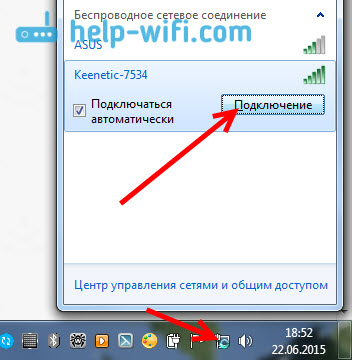
Ein Fenster wird angezeigt, in dem Sie entweder die Netzwerk -Taste angeben oder die WPS -Taste im Router selbst drücken müssen. Also schauen wir entweder aus Netzwerkschlüssel Unter dem Router im Aufkleber geben Sie ihn an und klicken Sie auf OK.
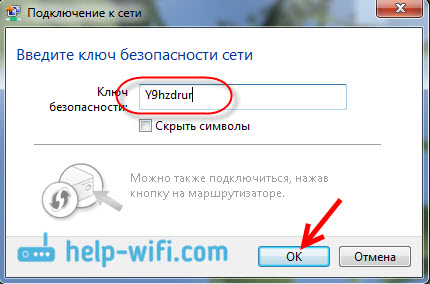
Oder einfach Drücken Sie die WPS -Taste. Sie sieht ungefähr so aus:

Das Gerät empfängt Netzwerkparameter und stellt eine Verbindung zum Router her. Der Verbindungsstatus kann "ohne Zugriff auf das Internet" (mit einem gelben Dreieck) sein, dies ist normal. Das Internet ist einfach noch nicht verbunden oder nicht abgestimmt.
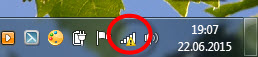
Eingang der Zyxel Router -Einstellungen (192.168.1.1 oder meine.KEINE KEINER.Netz)
Nachdem alles verbunden ist, öffnen wir jeden Browser. Sie können sogar Internet Explorer, lassen Sie es mindestens einmal funktionieren :)
Auf dem Router selbst wird die Adresse geschrieben: Mein.KEINE KEINER.Netz

Sie können jedoch zu den Einstellungen an der Standardadresse gehen 192.168.1.1 (Aus irgendeinem Grund ist dies nicht auf dem Aufkleber angegeben). Wir starten einen Browser und schreiben in der gezielten Konstruktion die Adresse für die Eingabe der Zyxel -Router -Einstellungen. Oder Mein.KEINE KEINER.Netz:
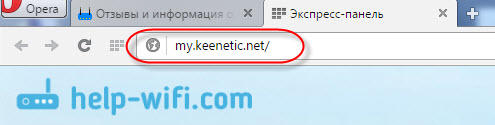
Oder 192.168.1.1:

Klicken Sie auf die Eingabe und gehen Sie zur Adresse.
Wenn die Einstellungen nicht geöffnet sind, müssen Sie die Einstellungen des Netzwerks oder die drahtlose Verbindung (wenn die Verbindung über Wi-Fi-Verbindung) auf dem Computer überprüfen. Wie das geht, schrieb ich in diesem Artikel. Vielleicht werden einige Einstellungen des Anbieters oder Modems auf dem Computer eingestellt. Ebenfalls in dem Artikel, dem Link, dem ich zu Beginn dieses Artikels angegeben habe.168.1.1 (und andere).
Vielleicht ist Ihr Router bereits konfiguriert, und Sie haben das Kennwort für die Eingabe der Einstellungen geändert. In dem angezeigten Formular geben wir die Anmeldung und das Passwort an. Die Anmeldung ist höchstwahrscheinlich Administrator und das von Ihnen installierte Passwort. Wenn das Passwort nicht installiert wurde oder es einfach vergessen hat, müssen Sie die Einstellungen in die Fabrik ablegen.
Wenn Sie noch nichts gestimmt haben, wird ein Fenster mit zwei Tasten angezeigt: Webkonfigurator Und Schnelle Einstellungen.
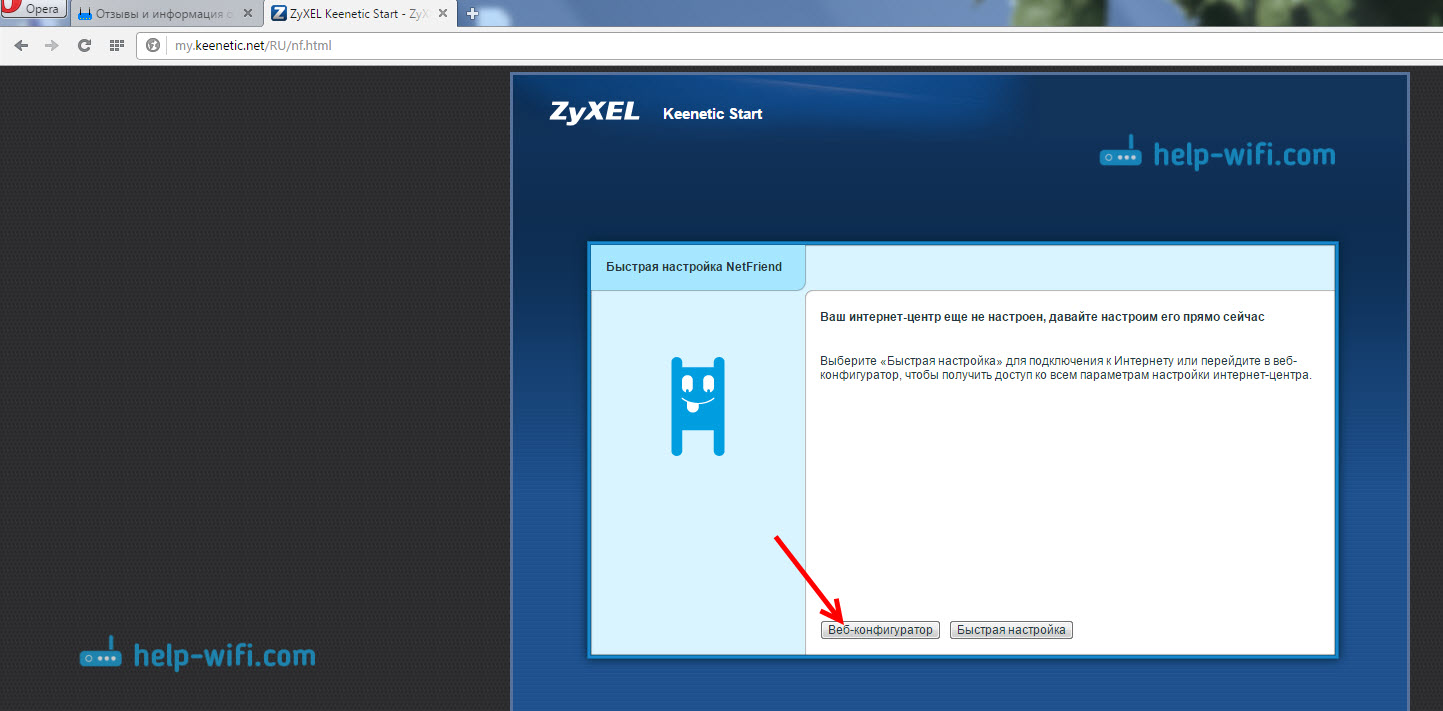
Wenn Sie eine schnelle Einstellung auswählen, können Sie Ihre Zyxel Schritt für Schritt verstärken. Wenn Sie einen Webkonfigurator auswählen, gehen Sie in die Router -Einstellungen ein. Wenn Sie sie zum ersten Mal eingeben, werden Sie sofort angezeigt, in dem Sie das Passwort zweimal angeben müssen, das in Zukunft verwendet wird, um die Einstellungen einzugeben (nicht mit dem Passwort für Wi-Fi verwechselt). Dieses Passwort ist erforderlich, damit niemand Ihren Router konfigurieren kann.
Geben Sie eine Art Passwort an und denken Sie daran, oder schreiben Sie es auf. Wenn Sie vergessen, müssen Sie alle Einstellungen entfernen, um alles wieder einzurichten.
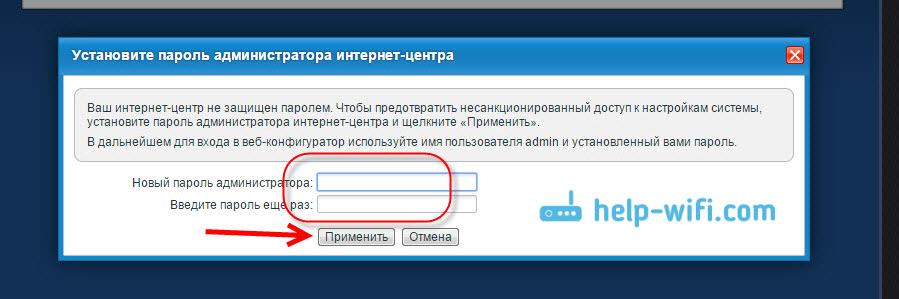
Ein Fenster wird sofort angezeigt, in dem Sie angeben müssen Protokoll - Admin Und Passwort - was du gerade gefragt hast.
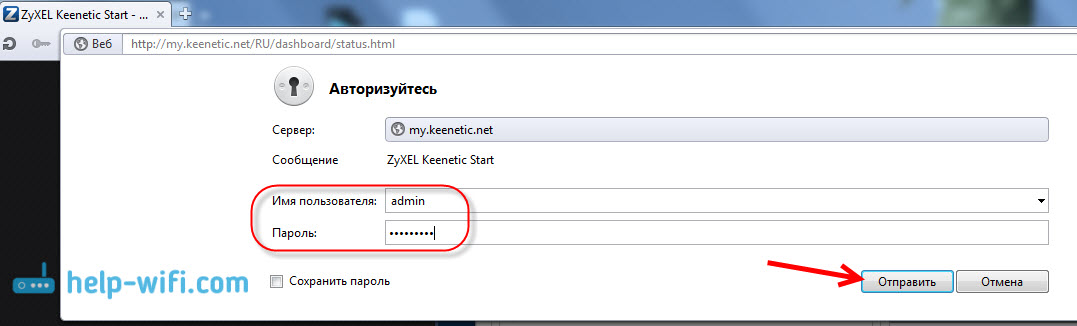
Das ist alles, die Einstellungen unseres Zyxel -Routers werden sich öffnen.
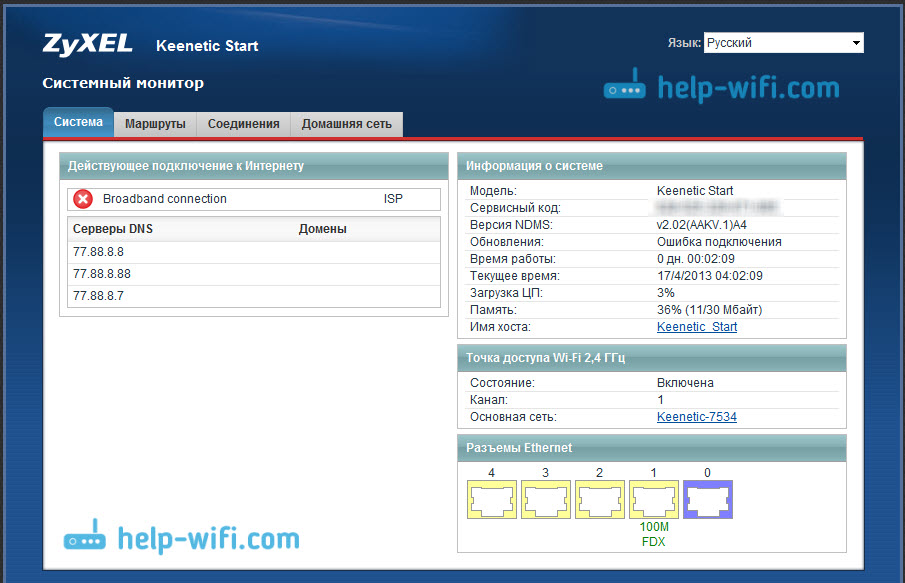
Sie können den Router konfigurieren, das Kennwort und den Namen des Wi-Fi-Netzwerks ändern, Statistiken auf verbundenen Geräten usw. ansehen. D.
Sie können Fragen zum Artikel in den Kommentaren stellen. Alles Gute!
- « So ändern oder ein Passwort für den Zyxel -Router ein Passwort? Ändern Sie das Passwort in Wi-Fi und Control Panel
- Rotiereinstellungen Zyxel Keenetic Start. Anweisungen für Interneteinstellungen und Wi-Fi »

